换源
设置镜像源为清华源:
sudo sed -e 's|^mirrorlist=|#mirrorlist=|g' \
-e 's|^#baseurl=http://mirror.centos.org/centos|baseurl=https://mirrors.tuna.tsinghua.edu.cn/centos|g' \
-i.bak \
/etc/yum.repos.d/CentOS-*.repo
xrdp默认源仓库中是没有的,需要安装epel(Extra Packages for Enterprise Linux)仓库。
yum install epel-release -y
修改EPEL仓库为清华源:
sudo sed -e 's!^metalink=!#metalink=!g' \
-e 's!^#baseurl=!baseurl=!g' \
-e 's!https\?://download\.fedoraproject\.org/pub/epel!https://mirrors.tuna.tsinghua.edu.cn/epel!g' \
-e 's!https\?://download\.example/pub/epel!https://mirrors.tuna.tsinghua.edu.cn/epel!g' \
-i /etc/yum.repos.d/epel*.repo
如下所示:
cat /etc/yum.repos.d/epel.repo
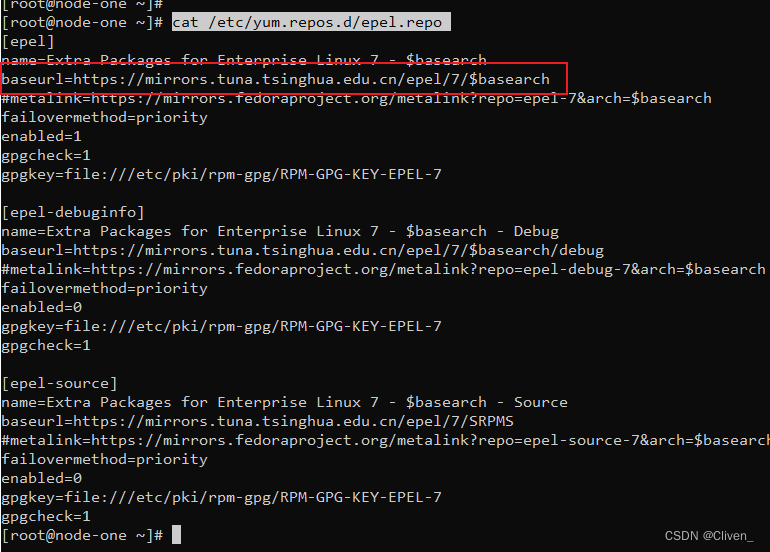
关闭SELinux
若不关闭SELinux可能会造成xrdp无法启动。
vi /etc/selinux/config
修改为 SELINUX=disabled,如下:
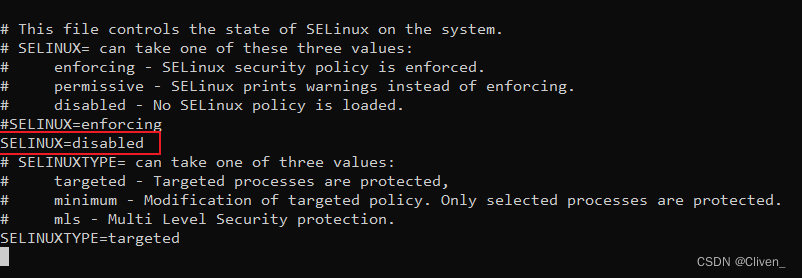
设置当前运行时关闭:
setenforce 0
检查设置是否成功,关闭后提示 Permissive

安装XRDP
安装xrdp:
yum install -y xrdp
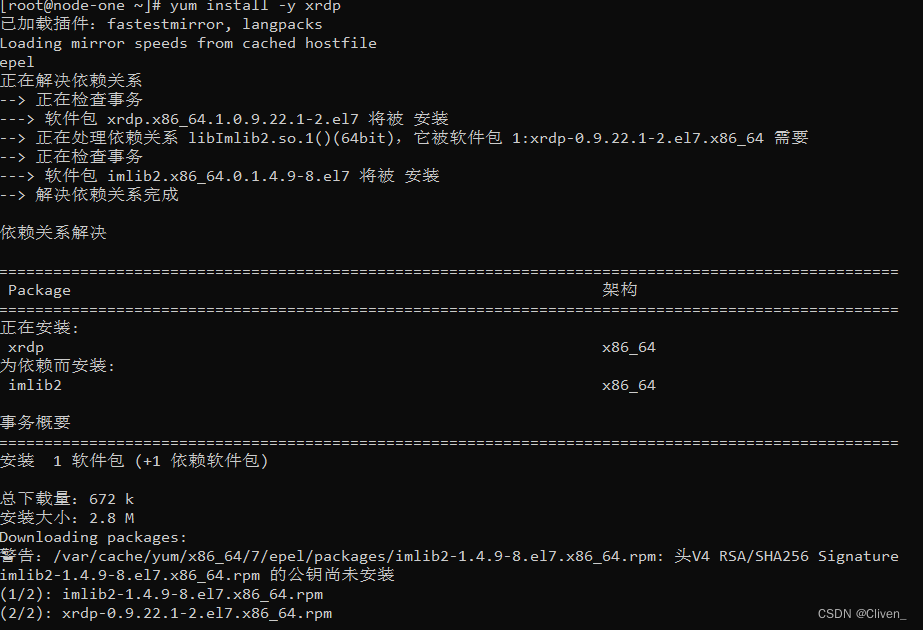
设置开机启动并启动查看状态
systemctl enable xrdp
systemctl start xrdp
systemctl status xrdp
若提示 active(running) 则认为已经成功运行。
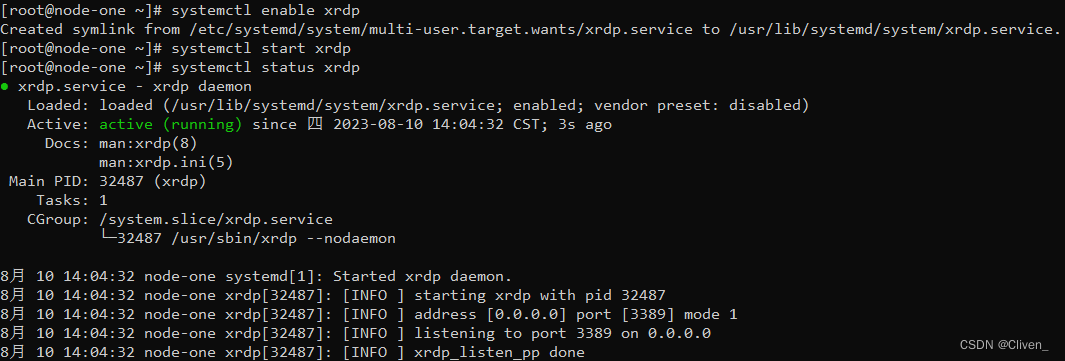
打开防火墙:
firewall-cmd --permanent --zone=public --add-port=3389/tcp
firewall-cmd --reload
iptables -I INPUT -p tcp --dport 3389 -j ACCEPT
注意该操作为危险操作,如果你不需要防火墙可以使用下面命令关闭或清空策略:
systemctl stop firewalld
systemctl disable firewalld
iptables -F
连接
打开Windows上的RDP,点击 连接
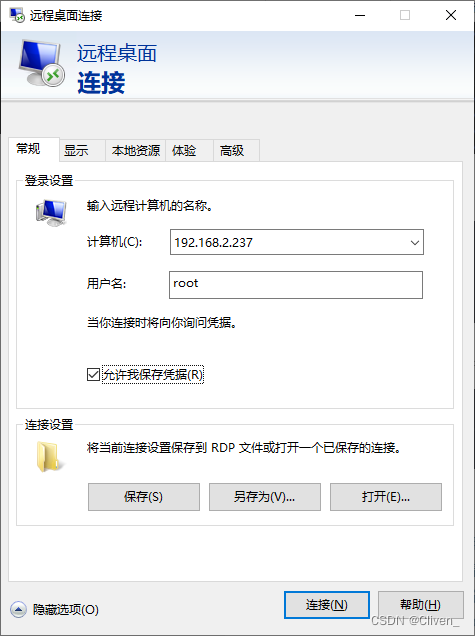
信任证书
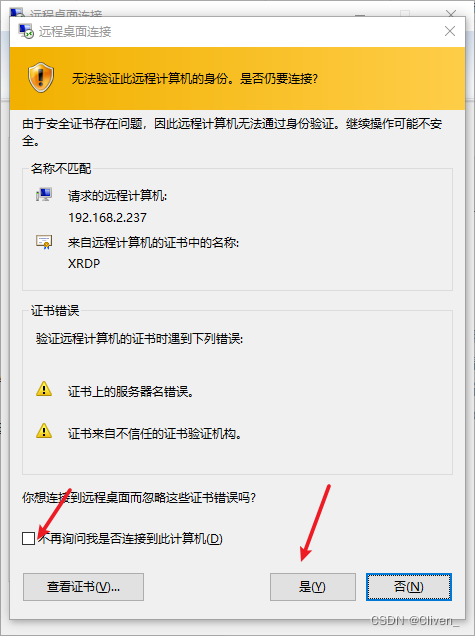
稍等片刻后将进入远程桌面
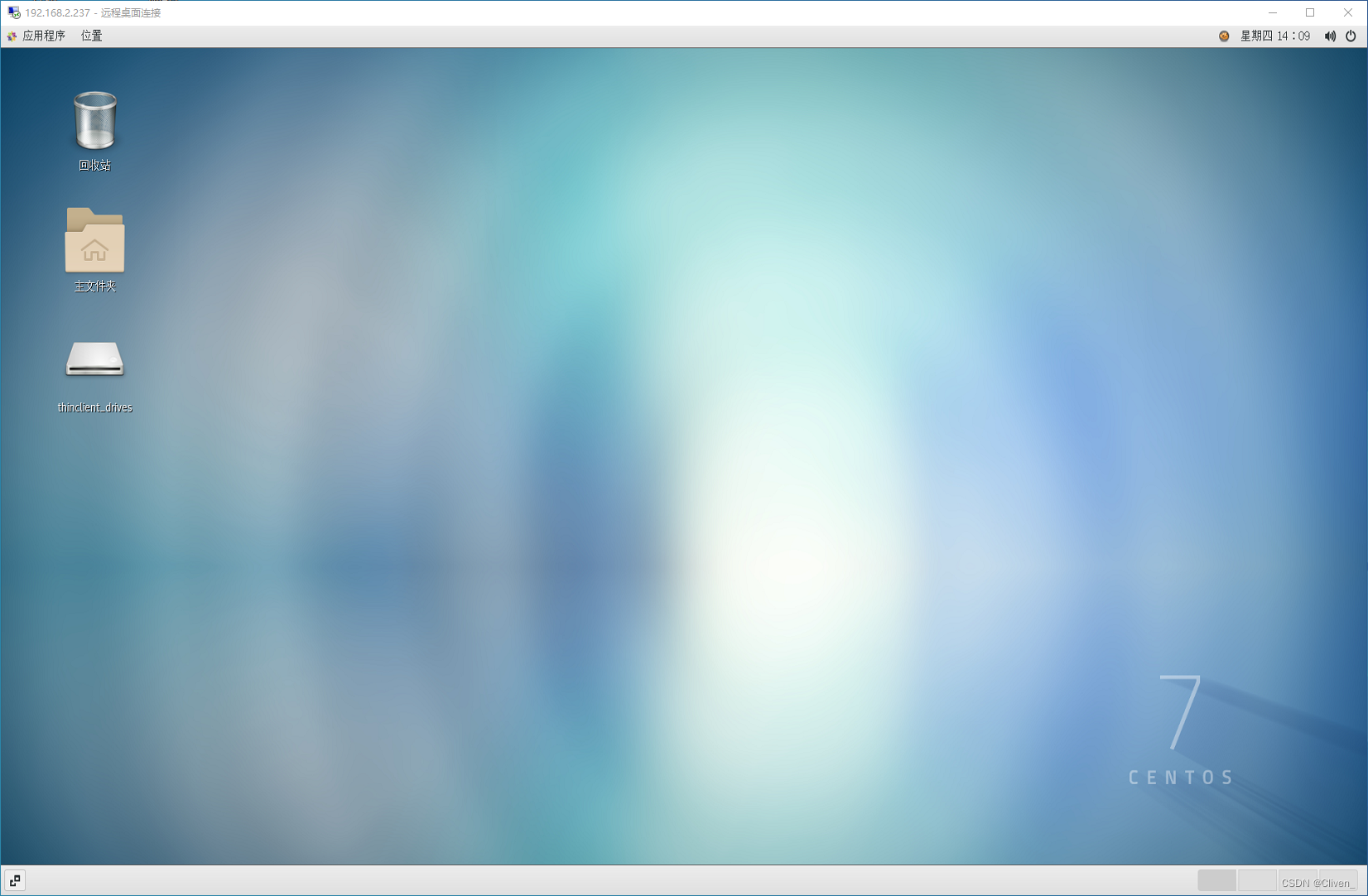
参考文献
[1]. CentOS 软件仓库镜像使用帮助 . 清华大学开源软件镜像站 . https://mirrors.tuna.tsinghua.edu.cn/help/centos/
[2]. EPEL 软件仓库镜像使用帮助 . 清华大学开源软件镜像站 . https://mirrors.tuna.tsinghua.edu.cn/help/epel/
[3]. Linux关闭selinux的方法(临时关闭和永久关闭) . 博客园 . 风行天下12 . 2020.2 . https://www.cnblogs.com/yqzc/p/12361784.html
[4]. CentOS7安装xrdp(Windows远程桌面连接Linux) . 博客园 . 古道轻风 . 2021.10 . https://www.cnblogs.com/88223100/p/install_xrdp_on_centos_7.html




















 1万+
1万+











 被折叠的 条评论
为什么被折叠?
被折叠的 条评论
为什么被折叠?








